A маршрутна таблица е файл, съдържащ информация за това как трябва да се прехвърлят информацията или пакетите: мрежовият път към всички възли или устройства в мрежата. Това е карта, използвана от рутери и шлюзове за проследяване на пътеки. Маршрутизацията hop-by-hop се използва широко, пакетът съдържа таблицата за маршрутизиране за достигане до следващия хоп, след като бъде достигнат, той ще прочете таблицата за маршрутизиране отново, за да достигне следващия хоп.
С помощта на командата route можете да комуникирате с подмрежи и различни мрежи, можете също да блокирате трафика между мрежи или устройства, като модифицирате таблицата за маршрутизиране.
В Linux командата route е част от пакета net-tools, който включва ifconfig, iwconfig и други известни инструменти за справяне с мрежата. Подобно на останалите компоненти на мрежовите инструменти, маршрут командата се заменя с ip маршрут команда, също обяснена в този урок.
Забележка: Замяна на „enp2s0" и "wlp3s0”Имена на устройства, споменати в този урок за вашите правилни имена на устройства.
Как да използвам командата route в Linux
Тъй като пакетът net-tools се заменя с iproute2 и не е включен във всички дистрибуции на Linux по подразбиране, в случай че липсва такъв в Debian и производни системи като Ubuntu или Mint, в изпълнението на терминала:
# apt инсталирайте net-tools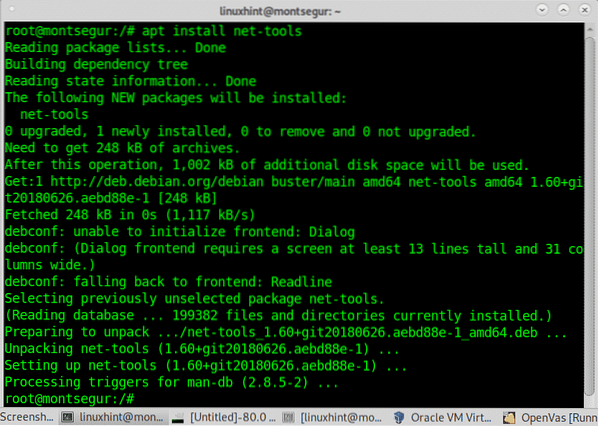
Веднъж инсталирани, ще можете да използвате маршрут, ifconfig, iwconfig и други команди, включени в пакета.
За да отпечатате таблицата за маршрутизиране при изпълнение на Linux:
# sudo маршрут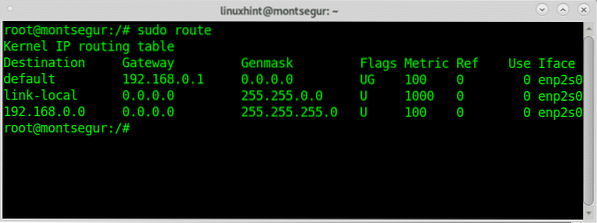
Както можете да видите шлюзът по подразбиране е 192.168.0.1, това е рутерът, първият хоп, през който преминава трафикът, преди да премине към следващия хоп или краен възел.
Чрез прилагане на знамето -н (числово) можете да замените името на домейна на местоназначението за IP адреси:
# sudo route -n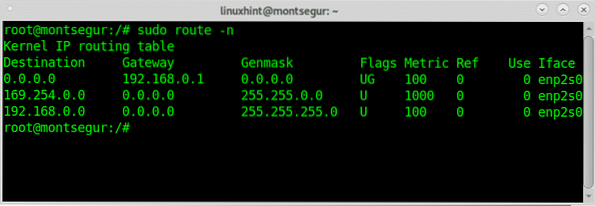
Ако се присъедините към кабелна мрежа с вашето устройство Linux, DHCP не работи, останете без интернет, освен да зададете IP адрес, мрежова маска може да се наложи да добавите шлюз, който можете да копирате от конфигурацията на всяко друго свързано устройство.
За да добавите шлюз по подразбиране, като например стартиране на рутер:
# sudo route добавяне на gw по подразбиране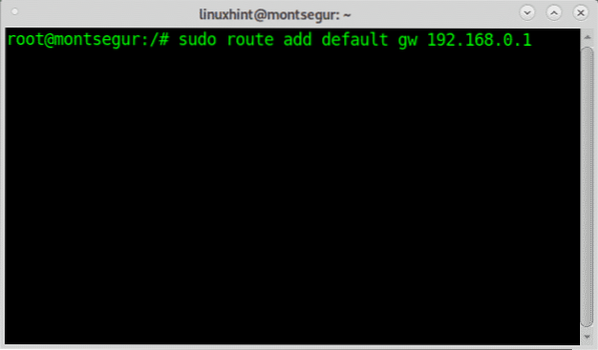
За да блокирате изпълнение на хост:
# sudo route add -host 192.168.0.121 отхвърляне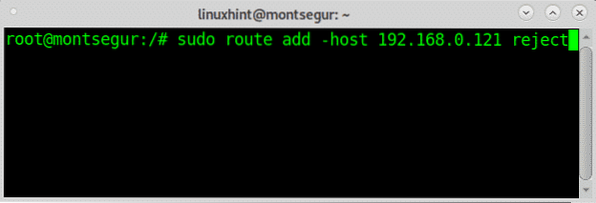
Забележка: заменете 192.168.0.121 за хоста, който искате да блокирате.
Някои от най-популярните знамена включват:
[-v] [-Семейство | -4 | -6] добавяне [-net | -host] цел [мрежова маска Nm] [gw Gw] [метрика N] [mss M][прозорец W] [irtt I] [отхвърляне] [мод] [dyn] [възстановяване] [[dev] Ако]
Можете да научите повече за командата route на неговия страница на човека.
Замяна на маршрута: ip маршрут
Тъй като маршрут обяснена по-горе команда е оттеглена ip маршрут команда го заменя точно както ip заменен ifconfig, или iw заменен iwconfig. По-долу ще видите някои примери за команди, заместващи показаното по-рано:
За да покажете таблицата за маршрутизиране, като използвате командата ip route run:
# ip маршрут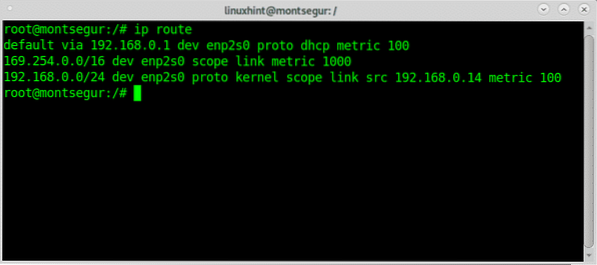
Както можете да видите на изображението по-горе, както при маршрута, шлюзът по подразбиране е 192.168.0.1, който е рутерът. Същото може да се постигне, като се използва само буквата r:
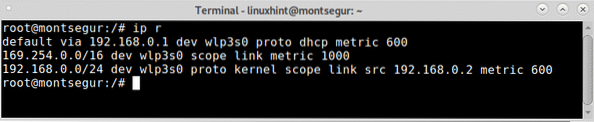
Ако искате да покажете локалната таблица, която съдържа адресите на местоназначението, присвоени на локалния хост, можете да стартирате:
# ip route show table local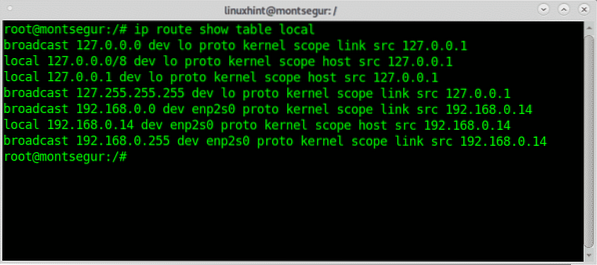
Както можете да видите, всички отпечатани адреси принадлежат на локалното устройство.
За да добавите шлюз по подразбиране с помощта на командата ip route run:
# ip route добавяне по подразбиране чрезВ моя случай:
# ip route добавяне по подразбиране чрез 192.168.0.1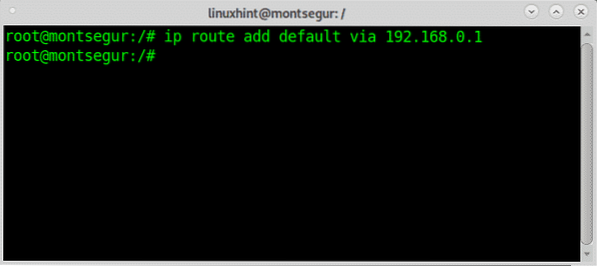
Можете да премахнете шлюза по подразбиране, като замените „добавете" за "Изтрий”.
Ip route позволява да присвоите маршрута по подразбиране на допълнителни интерфейси, за това изпълнение:
# ip route добавяне на dev enp2s0 по подразбиранеМожете също да замените шлюза по подразбиране, като добавите флага замяна, както е показано в следния пример:
# sudo ip route replace default по 192.168.0.3 dev wlp3s0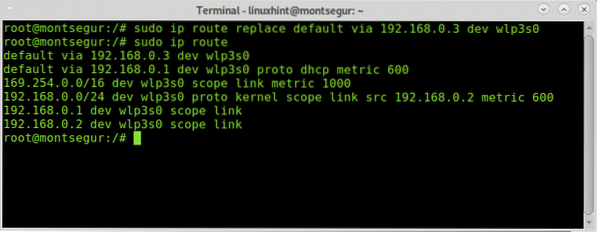
Можете също така да инструктирате ip маршрут за да покаже само изход, свързан конкретно с протоколите IPv4 или IPv6.
За IPv4
# ip -4 r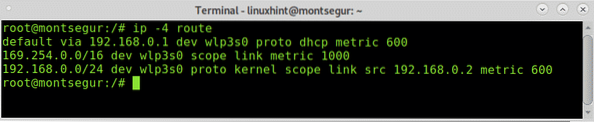
За IPv6 синтаксисът е същият:
# ip -6 r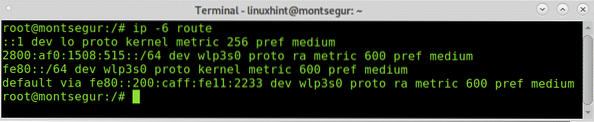
За да добавите изпълнение на IPv6 шлюз:
# ip -6 маршрут добавяне по подразбиране чрезАко искате да блокирате адрес, можете да стартирате:
# ip маршрут добавяне на забранаМожете също да блокирате от конкретен източник:
# ip маршрут добавяне на забрана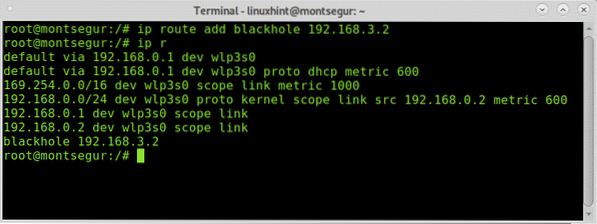
Филтриране на черна дупка с ip маршрут:
Blackhole филтрирането е, когато защитна стена или маршрутизиращо устройство изхвърля трафика умишлено въз основа на определени правила, обикновено от съображения за сигурност.
Използвайки както командния маршрут, така и ip маршрута в Linux, можете да създадете правила за филтриране на дупки.
Първият пример показва черен филтър за входящи и изходящи пакети от ip адрес 192.168.3.2:
# ip route add blackhole 192.168.3.2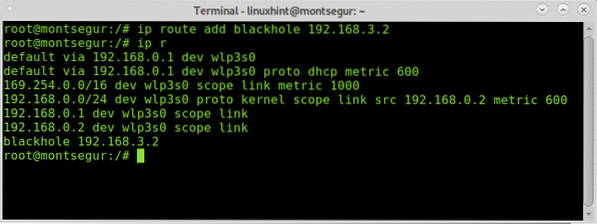
За да премахнете изпълнение на филтър за черна дупка:
# Ip route delete blackhole 192.168.3.2
Както можете да видите след проверка дупката е премахната.
Командата ip route е по-сложна от предишния маршрут, ръководството разяснява всички многобройни опции, които съдържа, можете също да получите достъп до нея онлайн на https: // manpages.debian.org / jessie / iproute2 / ip-route.8.бр.html.
Надявам се, че сте намерили тази кратка статия Всичко за Linux Command: route полезен.
Продължавайте да следвате LinuxHint за допълнителни актуализации и съвети за Linux и мрежи.
 Phenquestions
Phenquestions


